سواء كنت تقوم بالترقية من جهاز بلايستايشن 4 إلى جهاز PS4 Pro أو مجرد التبديل إلى جهاز PS4 آخر ، فستحتاج إلى نقل البيانات من PS4 القديمة إلى جديدة .
هذا يعني أنك ستحتاج إلى نسخ محفوظاتك وحسابات المستخدمين الخاصة بك وبيانات التطبيق ونقلها إلى جهاز بلايستايشن 4 الجديد. والجيد بالموضوع ، هذه عملية مباشرة لا تتطلب أي كبلات خاصة ولا تستغرق وقتًا طويلاً ، حتى لو كان لديك مئات الجيجابايت للنقل.
ماذا ستحتاج؟
نقل البيانات من PS4 القديمة إلى جديدة ، بغض النظر عن الأجهزة التي لديك ، يتطلب فقط استخدام كبلات Ethernet. إذا كنت تستخدم جهازًا لاسلكيًا ، فستحتاج إلى كابل واحد فقط.
إذا كنت تستخدم اتصالًا سلكيًا ، فستحتاج إلى توصيل كل من وحدات التحكم عبر Ethernet.
سلكي أو لاسلكي؟
نظرًا لأن التحويل يعتمد على كبل Ethernet بدلاً من شبكة الاتصال اللاسلكية ، فلا فرق في سرعة النقل سواء أكنت تعتمد الطريقة اللاسلكية أو لا.
ستحتاج فقط إلى التأكد من أمرين: تكون نقطة الوصول اللاسلكية ضمن نطاق واحد لكل وحدة تحكم ، أو جهاز التوجيه السلكي الذي تستخدمه لديه إمكانية الوصول إلى الإنترنت.
نظرًا لأن معظمنا يمتلك شبكات لاسلكية لأغراض تصفح الويب ، فإن الطريقة الأسهل هي المسار اللاسلكي. ستحتاج فقط إلى كبل Ethernet واحد في هذه الحالة.
كيفية نقل البيانات من PS4 القديمة إلى جديدة
الخطوة 1:
قم بإعداد وحدة التحكم الجديدة : إذا كان لديك شاشة واحدة فقط ، فستحتاج إلى توصيلها بوحدة التحكم الجديدة طوال مدة عملية الإعداد. قم بتشغيل جهاز PS4 الجديد الخاص بك واتبع التعليمات لبدء استخدامه كالمعتاد ، بما في ذلك الاتصال بالشبكة اللاسلكية المحلية (إذا كنت تستخدم واحدة).
إذا كنت تتبع الطريقة السلكية ، فيجب أن تتصل وحدة التحكم لديك بالإنترنت تلقائيًا. تتم تهيئة نقل البيانات على وحدة التحكم الجديدة (بمعنى وحدة التحكم التي يتم نقل البيانات إليها).
عندما ترى لوحة التحكم ب PS4 في النهاية ، توجه إلى الإعدادات> النظام> نقل البيانات من PS4 .
الخطوة 2:
تسجيل الدخول إلى PSN : إذا لم تكن قد فعلت ذلك بالفعل ، فستتم مطالبتك بتسجيل الدخول إلى PSN على وحدة التحكم الجديدة. سيُطلب منك بعد ذلك تأكيد ما إذا كنت تريد أن تكون وحدة التحكم الجديدة هي جهاز PS4 الأساسي.
تذكر: يمكنك الحصول على جهاز PS4 أساسي واحد فقط في كل مرة. سيصبح كل المحتوى المرتبط بحسابك (شراء الألعاب والموضوعات وألعاب PlayStation Plus المجانية) غير متاح للمستخدمين الآخرين بمجرد إلغاء تنشيط وحدة التحكم كجهاز أساسي.
الخطوة 3:
قم بإعداد وحدة تحكم PS4 القديمة: قم بتشغيل جهاز PS4 القديم الخاص بك عند مطالبتك بذلك ، ثم اضغط على التالي.
لست بحاجة إلى توصيل شاشة إلا إذا كنت تريد ذلك حقًا. بمجرد اكتشاف وحدة التحكم الجديدة الخاصة بك القديم ، ستتم مطالبتك بالضغط على زر الطاقة الموجود على وحدة التحكم القديمة لمدة ثانية واحدة حتى تصل إلى صوت “beep”.
في هذه المرحلة ، قم بتوصيل كل وحدة تحكم معاً باستخدام كبل Ethernet الخاص بك. إذا كنت تستخدم شبكة سلكية بالفعل ، فلن تحتاج إلى القيام بأي شيء. اتبع الإرشادات التي تظهر على الشاشة وانتظر إعادة تشغيل جهاز PS4 القديم. إذا كانت لديك شاشة عرض متصلة بوحدة التحكم القديمة ، فسترى رسالة على الشاشة حول النقل المعلق.
الخطوة 4:
تكوين النقل: ستتم مطالبتك الآن بتحديد ما تريد نقله من جهازك القديم إلى الجديد. يمكنك اختيار بيانات التطبيق (ألعاب إلخ) ، وما حفظته بالألعاب ، والإعدادات. سترى مقدار المساحة المتبقية على وحدة التحكم الجديدة بعد اكتمال النقل.
يجب أيضًا أن ترى تقديراً للمدة التي سيستغرقها التحويل .سيتم سؤالك أخيرًا عما إذا كنت تريد تنشيط وحدة التحكم الجديدة هذه كوحدة تحكم أساسية لأي حسابات مستخدمين أخرى. إذا حددت لا ، فستستمر حسابات المستخدمين هذه باستخدام وحدة التحكم القديمة الخاصة بك باعتبارها PS4 الأساسي.
الخطوة 5:
بدء النقل وانتظر : في النهاية ، انقر على بدء النقل وانتظر إعادة تشغيل كلا الجهازين. بمجرد اكتمال إعادة التشغيل ، سترى شريط تقدم على الشاشة يعلمك بكيفية النقل.
لا داعي للذعر إذا كانت وحدة التحكم الخاصة بك تشير في البداية إلى وقت نقل طويل بشكل كبير جداً.
إقرأ أيضاً: تغيير اللغة في نيتفلكس








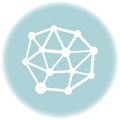




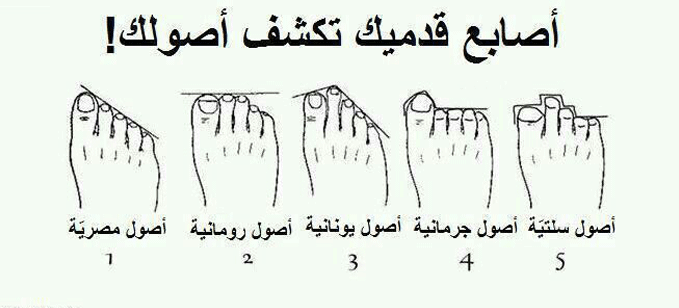
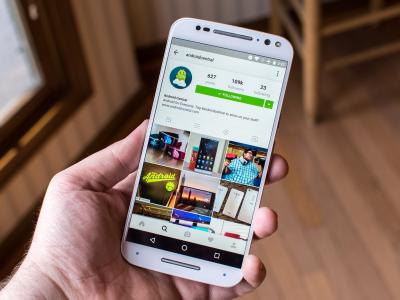
أكتب تعليقك ورأيك